
Агуулгын хүснэгт:
- Зохиолч John Day [email protected].
- Public 2024-01-30 11:01.
- Хамгийн сүүлд өөрчлөгдсөн 2025-01-23 15:00.
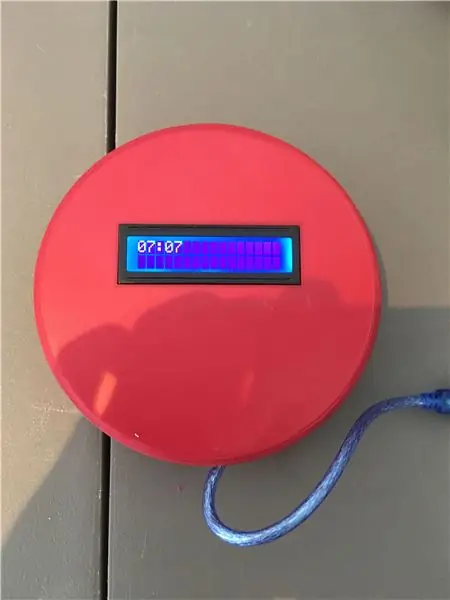
Хангамж
Энэхүү төсөлд танд Arduino (би зөвхөн нано ашигласан), зарим холбогч кабель, гэрэлтүүлгийг тохируулах потенциометр, 1 22 ом эсэргүүцэл, жижиг боовны төрөл бүрийн эрэг, 2X16 LCD хэрэгтэй болно. цагийг харуулахын тулд дэлгэц.
танд хэрэгтэй зүйлсийн зарим холбоосууд энд байна:
Ардуино
LCD дэлгэц
утаснууд
потенциометр
эсэргүүцэл
мини талхны самбар
эрэг
Алхам 1: Бүрэлдэхүүн хэсгүүдийг туршиж үзээрэй
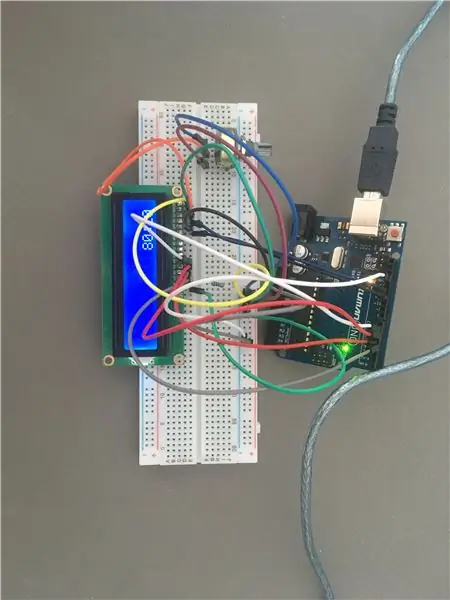
Нэгдүгээрт, бид бүрэлдэхүүн хэсгүүдийг бүгдийг нь ажиллуулж байгаа эсэхийг шалгах болно
Эхний алхам - бүх утсыг холбоно уу
Arduino дээр 5v - талхны самбар дээрх цахилгаан төмөр зам руу явдаг
Arduino дээрх GND - талхны тавцан дээрх газрын төмөр зам руу явдаг
Дэлгэц дээрх K - газрын цахилгаан шугам руу явдаг
Дэлгэц дээрх A - 22 омын эсэргүүцлийг аваад А -аас цахилгаан төмөр зам руу холбоно уу
Дэлгэц дээр D7 - Arduino дээрх дижитал зүү 3
Дэлгэц дээр D6 - Arduino дээрх дижитал зүү 4
Дэлгэц дээр D5 - Arduino дээрх дижитал зүү 5
Дэлгэц дээрх D4 - Arduino дээрх дижитал зүү 6
Дэлгэц дээрх E - Arduino дээрх дижитал зүү 11
Дэлгэц дээрх RW - талхны тавцан дээрх газрын төмөр зам руу явдаг
Дэлгэц дээр RS - Arduino дээрх дижитал зүү 12
Одоо потенциометрийг талхны тавцан дээр тавь
хоёр талын тээглүүрийн хүчийг потенциометр ба газардуулгатай холбож, туйлшрал нь хамаагүй.
Потенциометрийн дунд зүүг дэлгэц дээрх VO руу холбоно уу
Дэлгэц дээрх VDD - талхны самбар дээрх цахилгаан төмөр зам руу явдаг
Эцэст нь VDD дэлгэц дээрх сүүлийн зүүг газардуул
Хэрэв та бүх зүйлийг холбосон бол буруу холбосон тохиолдолд ямар нэг зүйл богино холболт үүсгэж болзошгүй тул бүх холболтыг шалгах нь зүйтэй юм.
Одоо та бүх утсаа холбож, шалгасны дараа кодыг татаж аваад хараарай, ингэснээр асуудал гарсан тохиолдолд үүнийг ойлгох болно.
Алхам 2: Цагныхаа цагийг хэрхэн өөрчлөх вэ

Хэрэв бүх зүйл ажилласан бол кодыг залгаж код байршуулах үед 7:07 гарч ирэх ёстой. Хэрэв та цагийг өөрчлөхийг хүсч байвал дээрх кодын хэсгийг олж, цагийг нэг цагийн завсарт, минутыг минутын үүрэнд оруулах хэрэгтэй.
Алхам 3: 3D хэвлэмэл цагны хавтас ба үүнийг хамтад нь байрлуулах

Доорх файлуудыг татаж аваад зүсээд үндсэн бүрхүүлд арын тагны шураг нүхийг бэхлэхэд дэмжлэг хэрэгтэй болно. Хэвлээд хэвлэсний дараа мини талхны самбарыг дэлгэцэн дээрх зураг дээрх шиг наалдаж, Arduino наног талхны тавцан дээр наа. Arduino дээрх порт нь жижиг нүх рүү харсан эсэхийг шалгаарай. Одоо дэлгэц болон потенциометрийг өмнөх шигээ холбож эхлээрэй. Утас хийж дууссаны дараа утас бүр зөв холбогдсон эсэхийг шалгахын тулд хамгийн сүүлчийн шалгалт хийх хэрэгтэй. Үүнийг асаахаасаа өмнө арын тагийг боолтоор боож, аль ч утас дээр тийм ч их ачаалал өгөхгүй байх болно. Боолтыг шургуулахад шураг тавихын тулд нүх, цавуу эсвэл туузыг тийш нь шидээрэй, үүнийг хоёр талаас нь хий, дараа нь тагийг нь таглаад самар самар шургуул. Үүнийг хийснийхээ дараа та үүнийг залгаж, зөв цагтаа тохируулж болно, одоо та цагаа дуусгасан байна! Хэрэв танд ямар нэгэн асуудал байгаа бол доорх алдааг олж засварлахыг үзнэ үү.
Алхам 4: Асуудлыг шийдвэрлэх
хэрэв дэлгэц хоосон байвал D тээглүүр зөв холбогдсон эсэхийг шалгаарай
Хэрэв дэлгэц асахгүй бол хүчийг шалгаарай, хэрэв энэ нь ажиллахгүй бол вольтметр ашиглан шарсан зүйл байхгүй эсэхийг шалгаарай.
Хэрэв юу ч асахгүй бол Arduino эсвэл эрх мэдэлтнүүдэд асуудал үүснэ.
Хэрэв энэ ажил аль нь ч биш бол энэ нь ямар нэг зүйл шарсан болно гэсэн үг юм.
Зөвлөмж болгож буй:
Цаг хэмжих (соронзон хальсны цаг): 5 алхам (зурагтай)

Цаг хэмжих (соронзон хальсны хэмжих цаг): Энэхүү төслийн хувьд бид (Алекс Фиел & Анна Линтон) өдөр тутмын хэмжих хэрэгслийг аваад цаг болгон хувиргасан. Анхны төлөвлөгөө нь одоо байгаа соронзон хальсны хэмжүүрийг моторжуулах явдал байв. Үүнийг хийхдээ бид өөрсдийнхөө бүрхүүлийг бүтээхэд илүү хялбар байх болно гэж шийдсэн
ESP8266 Цаг уурын станцын цаг: 4 алхам

ESP8266 Цаг уурын станцын цаг: Энэхүү төсөл нь цаг, цаг агаарыг жижигхэн тохиромжтой багцад харуулах сайхан арга юм. Би төсөл, энэ нь хэрхэн ажилладаг, кодыг энд харуулах болно. Та янз бүрийн товчлуур дээр дарж тухайн цаг агаарыг тогтоосон байршилд харуулах боломжтой
NaTaLia цаг уурын станц: Arduino нарны эрчим хүчээр ажилладаг цаг уурын станц зөв замаар хийсэн: 8 алхам (зурагтай)

NaTaLia цаг уурын станц: Arduino нарны эрчим хүчээр ажилладаг цаг уурын станц зөв замаар хийсэн: 1 жилийн турш 2 өөр байршилд амжилттай ажилласны дараа би нарны эрчим хүчээр ажилладаг цаг уурын станцын төслийн төлөвлөгөөгөө хуваалцаж, хэрхэн урт хугацаанд үнэхээр оршин тогтнож чадах систем болж хөгжсөн тухай тайлбарлаж байна. нарны эрчим хүчнээс үүссэн үе. Хэрэв та дагах бол
DS1307 бодит цагийн цаг (RTC) модулийг ашиглан Arduino дээр суурилсан цаг ба 0.96: 5 алхам

DS1307 Real Time Clock (RTC) модулийг ашиглан Arduino -д суурилсан цаг & 0.96: Сайн байна уу залуусаа энэ хичээлээр бид DS1307 бодит цагийн модулийг ашиглан ажлын цагийг хэрхэн хийхийг харах болно. OLED дэлгэцүүд Тиймээс бид цагийг DS1307 модулаас унших болно. Үүнийг OLED дэлгэц дээр хэвлэ
Arduino IDE ашиглан M5stick C ашиглан цаг хийх - M5stack M5stick-C-тэй RTC бодит цагийн цаг: 4 алхам

Arduino IDE ашиглан M5stick C ашиглан цаг хийх | M5stack M5stick-C-тэй RTC бодит цагийн цаг: Сайн байна уу залуусаа, энэ зааварчилгаанд бид Arduino IDE ашиглан m5stack-ийн m5stick-C хөгжүүлэлтийн самбар ашиглан хэрхэн цаг хийхийг сурах болно. Тиймээс m5stick нь огноо, цаг, цагийг харуулах болно. дэлгэц дээр сарын долоо хоног
